Cách khắc phục sự cố kết nối Bluetooth trên Windows 10

Khắc phục sự cố Bluetooth trên Windows 10 với các bước đơn giản nhưng hiệu quả, giúp thiết bị kết nối trở lại bình thường.
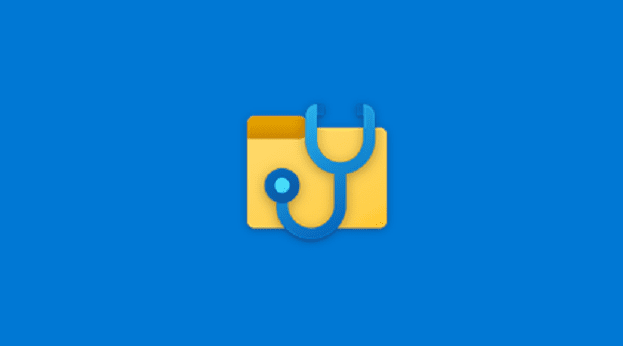
Đôi khi, điều bất ngờ xảy ra. Mặc dù thường xuyên sao lưu các tệp và thư mục của mình, bạn vẫn không thể tìm thấy một tệp cụ thể dường như đã biến mất trong không khí. Nhưng trước khi trả tiền cho các chương trình khôi phục dữ liệu cao cấp của bên thứ ba, hãy cài đặt công cụ Khôi phục tệp Windows của Microsoft. File Recovery thực sự là một ứng dụng dòng lệnh mà bạn có thể tải xuống từ Microsoft Store. Công cụ này tương thích với Windows 10 bản dựng 19041 trở lên.
Công cụ này không có giao diện đồ họa hấp dẫn, nhưng bạn không nên để chi tiết đó cản trở. Windows File Recovery có thể khôi phục thành công các tệp bị mất hoặc bị xóa khỏi ổ đĩa trong, ổ đĩa ngoài cũng như ổ USB của bạn.
Nói cách khác, nếu bạn không thể khôi phục các tệp đã xóa khỏi Thùng rác, thì Khôi phục tệp là tùy thuộc vào nhiệm vụ. Tuy nhiên, công cụ này không thể khôi phục dữ liệu từ bộ nhớ đám mây. Nó cũng không hỗ trợ chia sẻ tệp mạng .
Hãy nhớ rằng Phục hồi tệp không cung cấp bất kỳ đảm bảo nào. Phòng bệnh hơn chữa bệnh và đó là lý do tại sao bạn nên sao lưu dữ liệu thường xuyên .
Sau khi bạn xóa tệp khỏi máy tính của mình, Windows sẽ đánh dấu không gian được tệp đó sử dụng là dung lượng trống. Tin tốt là dữ liệu liên quan đến tệp đã xóa có thể vẫn tồn tại trên ổ đĩa đó. Nhưng các ứng dụng và chương trình khác có thể sử dụng không gian đó để lưu và lưu trữ dữ liệu của riêng chúng. Nói cách khác, nếu bạn muốn tăng cơ hội khôi phục thành công dữ liệu bị mất, bạn nên tránh sử dụng máy tính của mình cho đến khi bạn chạy File Recovery.
Trước tiên, hãy tải xuống ứng dụng từ Microsoft Store. Nhấn nút Cài đặt .
Sau đó nhập File Recovery vào hộp tìm kiếm của Windows và chọn ứng dụng Windows File Recovery.
Hãy để ứng dụng thực hiện các thay đổi đối với thiết bị của bạn.
Cửa sổ Command Prompt bây giờ sẽ hiển thị trên màn hình.
Chạy cấu trúc lệnh sau: winfr source-drive: destination-drive: [/ mode] [/ switch]
Sử dụng chế độ phục hồi Thường xuyên hoặc Mở rộng.
Giả sử bạn muốn khôi phục thư mục Ảnh của mình ở chế độ Thông thường. Để làm điều đó, hãy chạy lệnh sau: Winfr C: D: / normal / n \ Users \ UserName \ Pictures \
Lệnh này hướng dẫn máy tính của bạn khôi phục tất cả ảnh từ thư mục Pictures được lưu trữ trên ổ C của bạn và khôi phục chúng trên ổ D.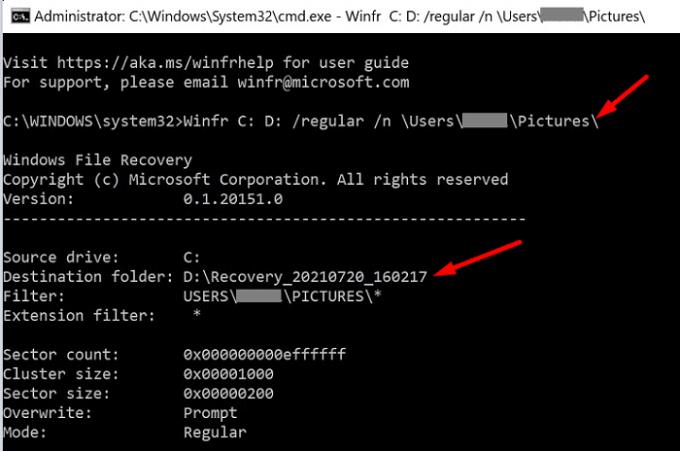
Giả sử bạn chỉ muốn khôi phục ảnh JPEG của mình từ thư mục Pictures và chuyển chúng vào thư mục khôi phục trên ổ D. Để làm điều đó, bạn cần chạy lệnh sau: Winfr C: D: / Extended / n \ Users \ UserName \ Pictures \ *. JPEG
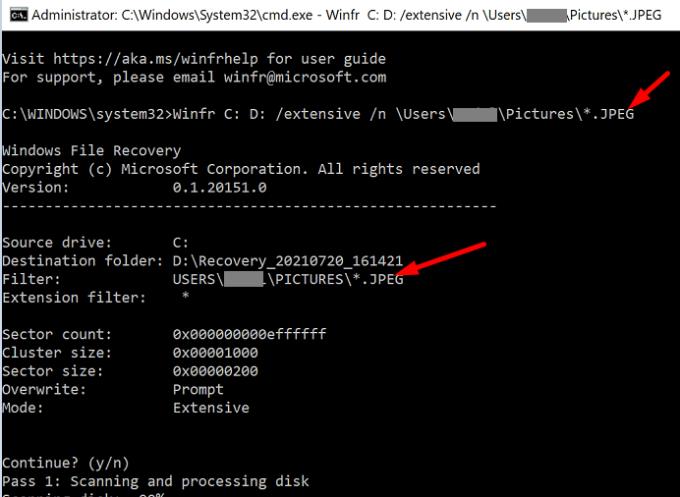
Ứng dụng tự động tạo một thư mục khôi phục trên ổ đĩa đích có tên là Recovery_ .
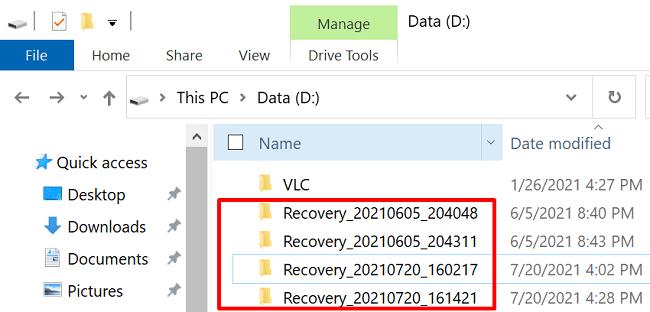
Có hai chế độ khôi phục mà bạn có thể sử dụng: Thường xuyên hoặc Mở rộng . Chế độ Thường xuyên cho phép bạn khôi phục các tệp cụ thể, chẳng hạn như tệp PDF và Word. Nói cách khác, bạn có thể lọc kết quả tốt hơn.
Chế độ Mở rộng cho phép bạn sử dụng nhiều bộ lọc chung hơn để khôi phục dữ liệu. Đồng thời, nó thực hiện tìm kiếm kỹ lưỡng hơn. Ví dụ: bạn có thể sử dụng chế độ này để khôi phục tất cả các loại tệp có chứa "thanh toán" trong tên của chúng. Hoặc bạn có thể khôi phục một loại tệp cụ thể, chẳng hạn như tệp Excel, hình ảnh JPEG, v.v.
Hãy nhớ rằng việc khôi phục tệp ở chế độ Mở rộng thường mất nhiều thời gian hơn chế độ Thông thường. Nếu bạn không thể khôi phục các tệp và thư mục của mình ở chế độ Thông thường, hãy chuyển sang chế độ Mở rộng.
Nếu tệp bạn đang cố gắng khôi phục gần đây đã bị xóa, hãy bắt đầu với chế độ Thông thường. Nhưng nếu bạn đã xóa nó một vài ngày hoặc vài tuần trước hoặc bạn đang cố khôi phục nó sau khi định dạng đĩa của mình, hãy sử dụng Chế độ mở rộng.
Nhân tiện, bạn có biết rằng bạn có thể sử dụng Windows File Recovery để khôi phục các mục yêu thích Microsoft Edge đã xóa không?
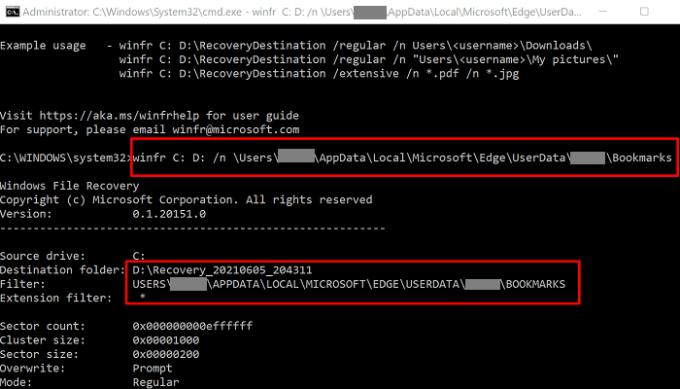
Windows File Recovery có thể khôi phục các tệp và thư mục đã xóa từ ổ đĩa bên trong, bên ngoài hoặc ổ USB. Hãy nhớ rằng ổ đĩa nguồn và ổ đĩa đích phải khác nhau. Để tăng cơ hội khôi phục dữ liệu bị mất, hãy tránh sử dụng máy tính của bạn cho đến khi bạn chạy Khôi phục tệp.
Bạn đã bao giờ sử dụng Windows File Recover để khôi phục các tệp và thư mục đã xóa chưa? Toàn bộ quá trình diễn ra như thế nào? Hãy cho chúng tôi biết thêm về trải nghiệm của bạn trong phần bình luận bên dưới.
Khắc phục sự cố Bluetooth trên Windows 10 với các bước đơn giản nhưng hiệu quả, giúp thiết bị kết nối trở lại bình thường.
Làm thế nào để nhận trợ giúp trong Windows 10 là một câu hỏi cần thiết. Đọc tiếp để tìm ra phương pháp tốt nhất giúp giải quyết các vấn đề liên quan đến Microsoft Windows 10.
Khám phá cách đồng bộ hóa cài đặt Windows 10 của bạn trên tất cả các thiết bị với tài khoản Microsoft để tối ưu hóa trải nghiệm người dùng.
Tất cả các máy tính Windows 10 được sản xuất từ năm 2010 trở đi đều hỗ trợ cấu hình màn hình kép mà không gặp bất kỳ sự cố nào.
Nếu Windows thông báo rằng đã xảy ra lỗi khi tạo thư mục, hãy đảm bảo sử dụng tài khoản quản trị và tắt quyền truy cập thư mục được Kiểm soát.
Nếu bạn muốn tắt Tin tức và Sở thích, hãy nhấp chuột phải vào thanh tác vụ, chọn tính năng và nhấp vào tùy chọn Tắt.
Để khắc phục lỗi Nhóm CAA301F7, hãy chạy ứng dụng ở chế độ tương thích với quyền quản trị viên và xóa dữ liệu đăng nhập Nhóm của bạn khỏi Trình quản lý thông tin xác thực.
Nếu màn hình cảm ứng Surface Book của bạn không phản hồi, hãy chạy Bộ công cụ chẩn đoán bề mặt của Microsoft và kiểm tra xem công cụ có khắc phục được sự cố không.
Nếu máy tính của bạn không thể đồng bộ hóa với time.windows.com, hãy khởi động lại dịch vụ Windows Time. Sau đó, hãy thử kết nối với một máy chủ thời gian thay thế.
Nếu Microsoft Edge không khởi chạy ở chế độ toàn màn hình, hãy bật Chế độ tối đa khi khởi động, cập nhật trình duyệt và xóa bộ nhớ cache và cookie của bạn.
Nếu xảy ra lỗi khi phát hành Giao diện Ethernet hoặc Wi-Fi, hãy chạy trình khắc phục sự cố Internet và cập nhật trình điều khiển mạng.
Máy tính Windows 10 của bạn không thể kết nối từ xa với máy tính khác? Dưới đây là một số mẹo để làm cho vấn đề biến mất.
Nếu Surface Pen của bạn ngừng hoạt động, hãy kiểm tra kỹ cài đặt áp lực bút của bạn và chạy Bộ công cụ chẩn đoán bề mặt Microsofts.
Để sửa lỗi Netflix trên Microsoft Edge, hãy xóa bộ nhớ cache và cookie của trình duyệt, cập nhật trình duyệt và bật PlayReady DRM.
Mẹo ngắn và dễ dàng này sẽ ngăn bạn nhận được các phiếu giảm giá không mong muốn khi sử dụng Microsoft Edge. Mất chưa đầy một phút.
Nếu bạn không thể đăng nhập vào tài khoản OneDrive của mình, hãy xóa thông tin đăng nhập OneDrive của bạn khỏi Thông tin đăng nhập Windows và tắt phần mềm chống vi-rút của bạn.
Nếu OneDrive không thể tạo thư mục của bạn ở vị trí bạn đã chỉ định, hãy chỉnh sửa quyền của người dùng, tắt phần mềm chống vi-rút của bạn hoặc cài đặt lại OneDrive.
Để tắt các mục nổi bật tìm kiếm trên Windows 10, hãy nhấp chuột phải vào Thanh tác vụ, chọn menu Tìm kiếm và xóa tùy chọn Hiển thị các mục nổi bật tìm kiếm.
Ứng dụng Microsoft Store mới dành cho Windows 10 sẽ có thiết kế mới, khả năng sử dụng tốt hơn và sẽ giúp các nhà phát triển gửi ứng dụng dễ dàng hơn.
Windows 10 có bộ phân tích bộ nhớ để xác định và xóa các tệp và ứng dụng không sử dụng để giải phóng dung lượng cũng như hướng dẫn cách sử dụng tính năng này.
Khắc phục sự cố Bluetooth trên Windows 10 với các bước đơn giản nhưng hiệu quả, giúp thiết bị kết nối trở lại bình thường.
Làm thế nào để nhận trợ giúp trong Windows 10 là một câu hỏi cần thiết. Đọc tiếp để tìm ra phương pháp tốt nhất giúp giải quyết các vấn đề liên quan đến Microsoft Windows 10.
Blog này sẽ giúp người dùng khắc phục Trình điều khiển thiết bị I2C HID không hoạt động trên Windows 11 bằng các bước được chuyên gia khuyến nghị nhanh chóng và đơn giản để làm theo.
Nếu bạn đang gặp phải vấn đề về âm thanh trên máy tính thì có lẽ đã đến lúc cập nhật trình điều khiển âm thanh trên Windows 10.
Tìm hiểu cách khắc phục bộ điều khiển trò chơi không hoạt động trên PC Windows của bạn và thưởng thức các trò chơi yêu thích của bạn mà không bị gián đoạn.
Bạn muốn biết cách khôi phục dữ liệu từ ổ cứng ngoài? Hãy đọc phần này để có được phần mềm khôi phục ổ cứng Windows 10 tốt nhất để định dạng dữ liệu ngay lập tức.
Dưới đây là các bước nhanh chóng và đơn giản về cách thay đổi địa chỉ IP trong Windows 10. Bạn cũng có thể đặt IP tĩnh trong Windows 10 do quản trị viên mạng của bạn cung cấp.
Khôi phục file CAB - Bài viết này giúp bạn hiểu rõ hơn về file CAB và cách khôi phục file CAB đã xóa trên Windows.
Nếu bạn đang tìm kiếm một cách đơn giản nhưng mạnh mẽ để ghi lại màn hình máy tính để bàn của mình thì tại sao không sử dụng chương trình đã được cài đặt sẵn trên máy tính. Tìm hiểu tại đây, cách ghi lại màn hình của bạn bằng trình phát phương tiện VLC trên Windows 10, 8 và 7.
Bảng điều khiển Windows 10 của bạn không phản hồi? Dưới đây là một số cách sử dụng mà bạn có thể giải quyết vấn đề một cách dễ dàng nhất.

























